Opomba: Ta članek je služil svojemu namenu in ga bomo kmalu odstranili. Ker želimo odstraniti sporočila »Strani ni bilo mogoče najti«, odstranjujemo znane povezave. Če ste ustvarili povezave do te strani, jih odstranite. Skupaj bomo poskrbeli, da bo splet povezan.
Ko morate stisniti več besedila v polje z besedilom ali obliko, ne da bi spremenili velikost oblike ali pisave, spremenite robove med besedilom in robom polja z besedilom ali obliko.
Opomba: Če iščete informacije o nastavljanju robov strani v Officeovih programih, si oglejte Sorodne povezave.
-
Z desno tipko miške kliknite obrobo oblike ali polja z besedilom, za katerega želite prilagoditi rob, in nato kliknite Oblikuj obliko.
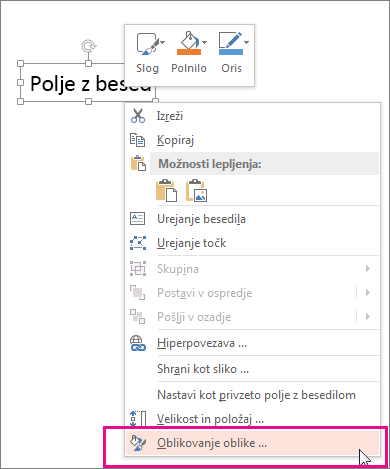
-
Kliknite ikono & lastnosti (postavitev & lastnosti v Wordu)

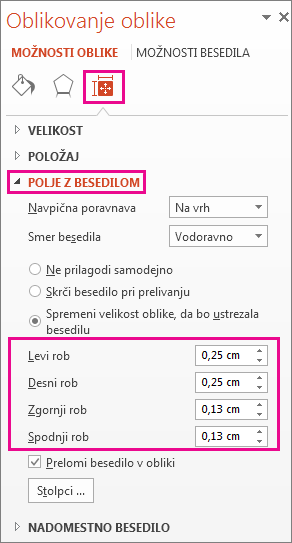
-
V polju za vsak rob kliknite puščico dol, da zmanjšate razdaljo. Sprememba je uporabljena takoj, tako da lahko poveste, kdaj imate prav.
Namig: V PowerPointu lahko zmanjšate velikost besedila, da ga prilagodite v obliko ali polje z besedilom tako, da kliknete Skrči besedilo pri prelivanju.
Če želite več informacij o poljih z besedilom
Dodajanje, kopiranje ali brisanje polja z besedilom
Nastavitev smeri besedila in položaja v obliki ali polju z besedilom v Wordu
Spreminjanje barv v polju z besedilom ali obliki
Odstranjevanje ali spreminjanje obrob v besedilnem polju ali obliki
Če želite več informacij o robovih strani
-
CTRL + Kliknite obrobo oblike ali polja z besedilom, za katerega želite prilagoditi rob, in nato kliknite Oblikuj obliko.
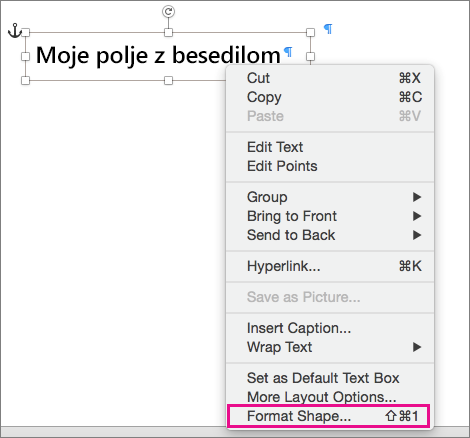
-
Na zavihku možnosti oblike kliknite ikono postavitve & lastnosti in nato kliknite polje z besedilom.
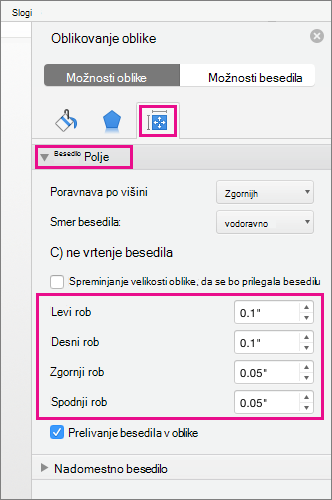
-
V polju za vsak rob kliknite puščico dol, da zmanjšate razdaljo. Sprememba je uporabljena takoj, tako da lahko poveste, kdaj imate prav.
Office Online ne podpira možnosti urejanja robov v oblikah in poljih z besedilom.










